Mise à jour automatique du runtime d’intégration auto-hébergé et notification d’expiration
S’APPLIQUE À :  Azure Data Factory
Azure Data Factory  Azure Synapse Analytics
Azure Synapse Analytics
Conseil
Essayez Data Factory dans Microsoft Fabric, une solution d’analyse tout-en-un pour les entreprises. Microsoft Fabric couvre tous les aspects, du déplacement des données à la science des données, en passant par l’analyse en temps réel, l’aide à la décision et la création de rapports. Découvrez comment démarrer un nouvel essai gratuitement !
Cet article explique comment laisser la mise à jour automatique du runtime d’intégration auto-hébergé vers la dernière version et comment Azure Data Factory (ADF) gère les versions du runtime d’intégration auto-hébergé.
Comment vérifier la version de votre runtime d’intégration auto-hébergé
Vous pouvez vérifier la version dans votre client de runtime d’intégration auto-hébergé ou dans le portail ADF :
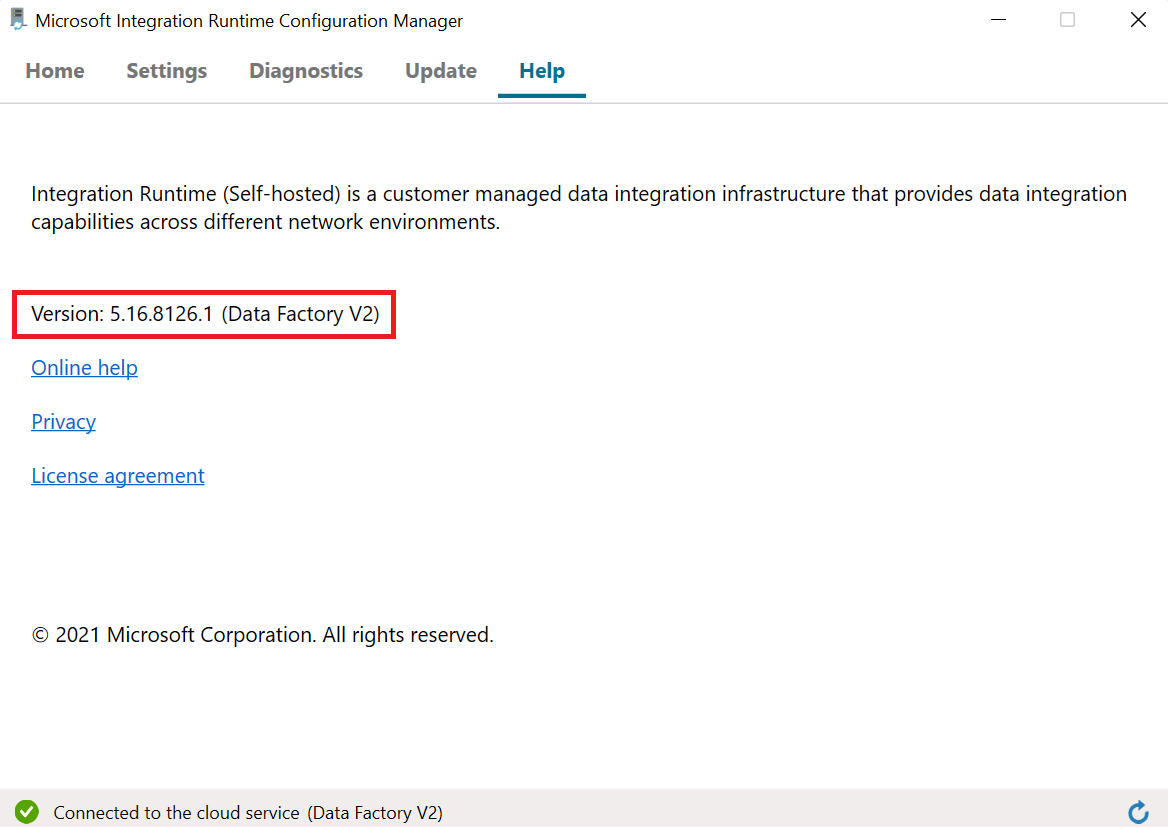
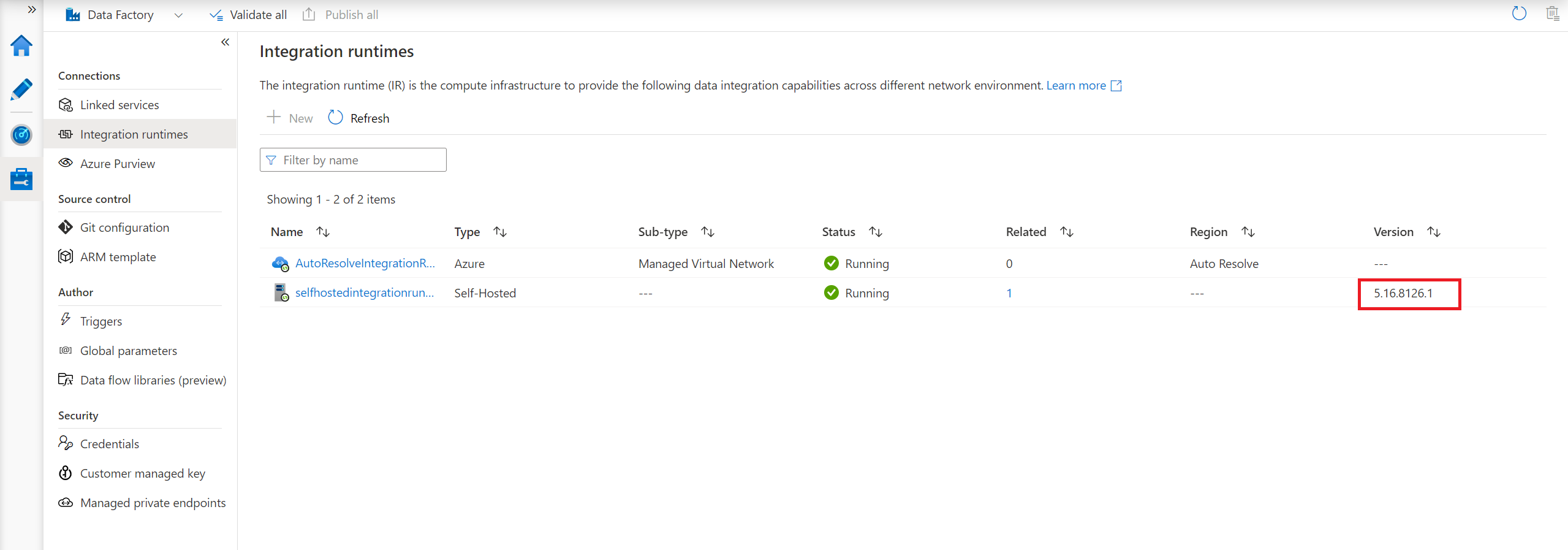
Mise à jour automatique du runtime d’intégration auto-hébergé
En règle générale, lorsque vous installez un runtime d’intégration auto-hébergé sur votre ordinateur local ou une machine virtuelle Azure, vous avez deux options pour gérer la version du runtime d’intégration auto-hébergé : la mise à jour automatique ou la maintenance manuelle. En général, ADF publie une nouvelle version du runtime d’intégration auto-hébergé chaque mois, qui inclut des nouvelles fonctionnalités, des correctif de bogues et des améliorations. Nous recommandons donc les utilisateurs de mettre à jour vers la dernière version.
La méthode la plus pratique consiste à activer la mise à jour automatique lorsque vous créez ou modifiez le runtime d’intégration auto-hébergé. Le runtime d’intégration auto-hébergé est automatiquement mis à jour vers la version la plus récente. Vous pouvez également planifier la mise à jour sur la plage horaire qui vous convient le mieux.
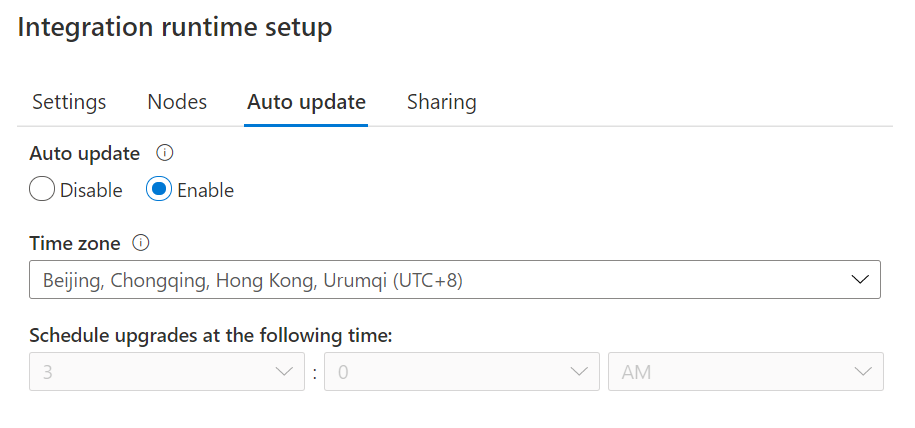
Vous pouvez vérifier la date et l’heure de la dernière mise à jour dans votre client du runtime d’intégration auto-hébergé.
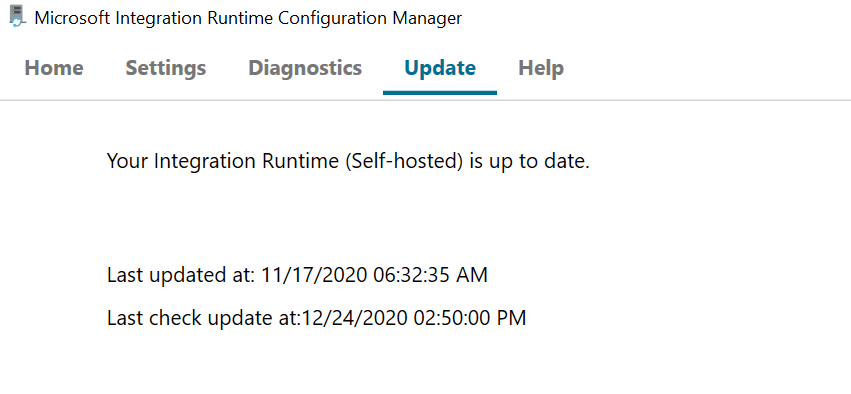
Vous pouvez utiliser cette commande PowerShell pour obtenir la version de mise à jour automatique.
Remarque
Si vous avez plusieurs nœuds de runtime d’intégration auto-hébergés, aucun temps d’arrêt n’est à déplorer lors de la mise à jour automatique. La mise à jour automatique intervient d’abord dans un nœud, tandis que les autres travaillent sur les tâches. Lorsque le premier nœud termine la mise à jour, il prend en charge les tâches restantes lorsque d’autres nœuds sont mis à jour. Si vous n’avez qu’un seul runtime d’intégration auto-hébergé, cela entraîne un temps d’arrêt lors de la mise à jour automatique.
Version de mise à jour automatique et version la plus récente
Pour garantir la stabilité du runtime d’intégration auto-hébergé, nous publions une nouvelle version chaque mois et nous envoyons (push) une mise à jour automatique tous les trois mois, en utilisant une version stable des trois mois précédents. Ainsi, vous pouvez parfois constater que la version mise à jour automatiquement est la version précédente de la version réelle la plus récente. Si vous souhaitez obtenir la version la plus récente, rendez-vous dans le centre de téléchargement. En outre, la mise à jour automatique vers une version est managée. Vous ne pouvez pas le changer.
Dans le portail ADF, la page Mise à jour automatique du runtime d’intégration auto-hébergé affiche la version la plus récente si la version actuelle est ancienne. Lorsque votre runtime d’intégration auto-hébergé est en ligne, cette version est la version de mise à jour automatique et met automatiquement à jour votre runtime d’intégration auto-hébergé à l’heure planifiée. Toutefois, si votre runtime d’intégration auto-hébergé est hors connexion, la page affiche uniquement la version la plus récente.
Le portail ne permet pas la sélection d’une date. Cela signifie que vous pouvez sélectionner seulement l’heure, la date étant déterminée par le système back-end. En règle générale, la date sera définie sur une date postérieure de quelques jours après le moment où le runtime d’intégration auto-hébergé reçoit la notification de mise à jour automatique, ce qui donne aux clients suffisamment de temps pour effectuer leur sélection.
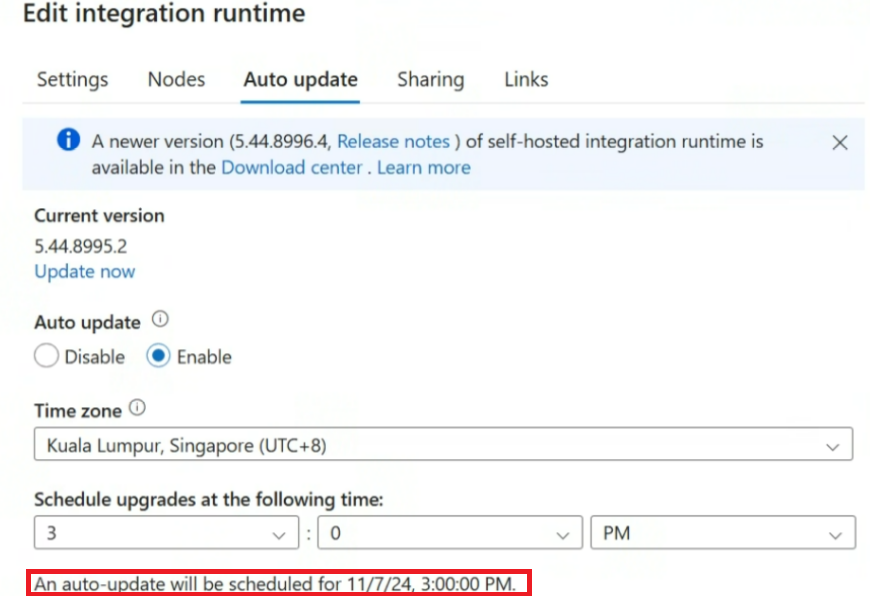
Si vous avez plusieurs nœuds et pour certaines raisons que certaines d’entre elles ne sont pas correctement mises à jour automatiquement. Ensuite, ces nœuds reviennent à la version, qui était la même sur tous les nœuds avant la mise à jour automatique.
Notification d’expiration du runtime d’intégration auto-hébergé
Si vous souhaitez contrôler manuellement la version du runtime d’intégration auto-hébergé, vous pouvez désactiver le paramètre de mise à jour automatique et l’installer manuellement. Chaque version du runtime d’intégration auto-hébergé expire dans un délai d’un an. Le message d’expiration s’affiche dans le portail ADF et dans le client runtime d’intégration auto-hébergé 90 jours avant l’expiration.
Avertissement
Si le runtime d’intégration auto-hébergé a expiré, il affiche un état hors connexion et ne fonctionne plus correctement.
Lorsque vous recevez la notification expirée, vous pouvez utiliser la commande PowerShell suivante pour rechercher tous les runtimes d’intégration auto-hébergés expirés et arrivant à expiration dans votre environnement. Vous pouvez ensuite les mettre à niveau en conséquence.
$upperVersion = "<expiring version>" # the format is [major].[minor]. For example: 5.25
$subscription = "<subscription id>"
az login
az account set --subscription "$subscription"
$factories = az datafactory list | ConvertFrom-Json
$results = @();
for ($i = 0; $i -lt $factories.Count; $i++) {
$factory = $factories[$i]
Write-Progress -Activity "Checking data factory '$($factory.name)'" -PercentComplete $($i * 100.0 / $factories.Count)
$shirs = az datafactory integration-runtime list --factory-name $factory.name --resource-group $factory.resourceGroup | ConvertFrom-Json | Where-Object {$_.properties.type -eq "SelfHosted"}
for ($j = 0; $j -lt $shirs.Count; $j++) {
$shir = $shirs[$j]
Write-Progress -Activity "Checking data factory '$($factory.name)', checking integration runtime '$($shir.name)'" -PercentComplete $($i * 100.0 / $factories.Count + (100.0 * $j / ($factories.Count * $shirs.Count)))
$status = az datafactory integration-runtime get-status --factory-name $factory.name --resource-group $factory.resourceGroup --integration-runtime-name $shir.name | ConvertFrom-Json
$shirVersion = $status.properties.version
$result = @{
subscription = $subscription
resourceGroup = $factory.resourceGroup
factory = $factory.name
integrationRuntime = $shir.name
integrationRuntimeVersion = $shirVersion
expiring_or_expired = (-not [string]::IsNullOrWhiteSpace($shirVersion) -and ((([Version]$shirVersion) -lt ([Version]"$($upperVersion).0.0")) -or $shirVersion.StartsWith("$($upperVersion).")))
}
$result | Format-Table -AutoSize
$results += [PSCustomObject]$result
}
}
Write-Host "Expiring or expired Self-Hosted Integration Runtime includes: "
$results | Where-Object {$_.expiring_or_expired -eq $true} | Select-Object -Property subscription,resourceGroup,factory,integrationRuntime,integrationRuntimeVersion | Format-Table -AutoSize